发布时间:2021-09-30 11: 47: 34
现在使用电脑的人群越来越多,各种各样的文档在我们的生活中非常常见,而有些时候,我们需要将文档转换成另外的形式,例如从Word文档转换成PDF形式,这就需要一些第三方软件进行转换了,今天我们介绍的就是这样一款能够支持文档格式转换的软件——ABBYYFinereader15。
我们先从比较常见的Word文档转换成PDF格式说起,以本台电脑为例,本台电脑采用的是Windows10系统,软件版本为ABBYYFinereader15 corporate。
我们在软件的主界面中选择“打开”-“转换成PDF”,随后即可实现从Word文档转换成PDF文档的操作了。当然,这里指的不仅仅是Word文档转换成PDF格式,其他形式的文档如果需要转换成PDF也可以在此处进行。
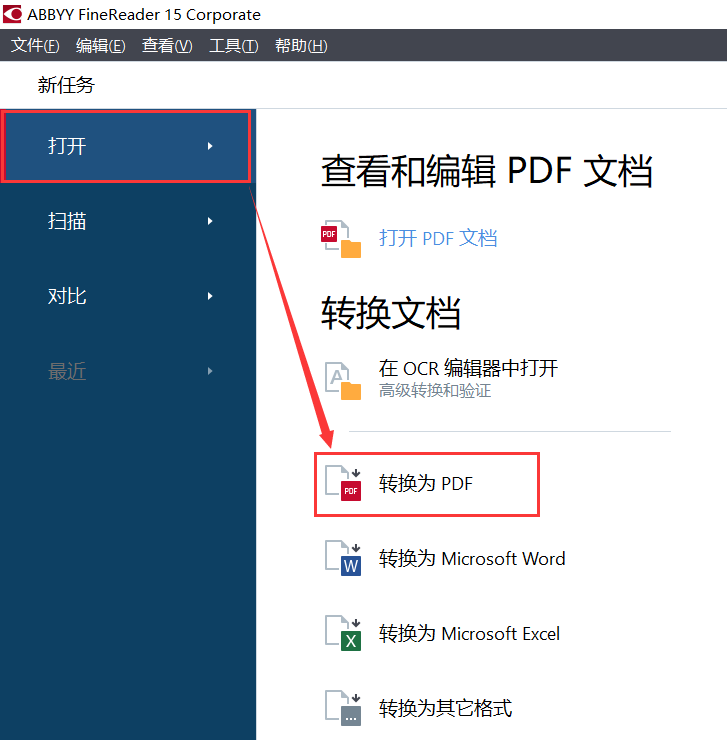
在了解了转换成PDF文档的步骤之后,我们就需要了解另外一个问题,那就是如何处理原文档的图片,毕竟文档格式经过转换之后,原文档中的图片质量也会有所变化,可能会影响观看。而这就需要我们对转换后的图片进行设置了。
我们在左侧的菜单中点击“图像品质”,在弹出的弹窗中有对于原文档中图片质量的设置,最基本的设置有平衡、紧凑型和最佳画质三种选择,这三种选择都会有画质上的差距,需要用户根据实际情况选择。当然我们也可以进行一些详细的设置,我们打开弹窗中的“自定义”,随后就能够看到更多的图片设置选项,其中包括了图像分辨率、图片色彩控制等等功能,用户都可以根据自身需要进行设置。
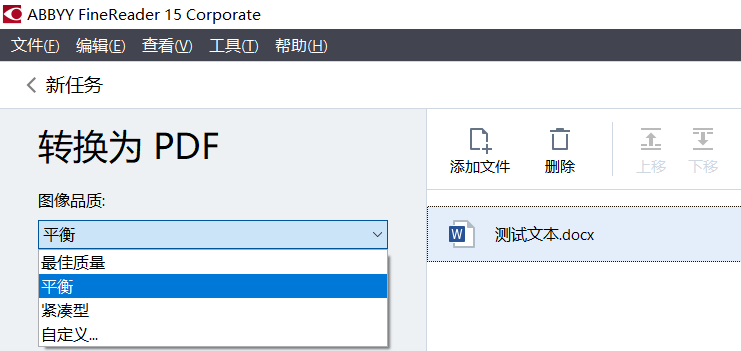
在上面我们说到了对原文档中的图像进行设置,实际上,上文中讲述的只是一些基本的图像设置,如果对图片有一些特殊要求的话,就需要对原文档中的图像进行预设置。
我们在左侧的菜单中选择“图像预处理设置”,随后就会弹出一个弹窗,在弹窗中我们能够设置一些图片的基本形式,例如拆分对开页、纠正页面方向、使用软件建议值等等,用户可以在这里自行选择需要还是不需要。
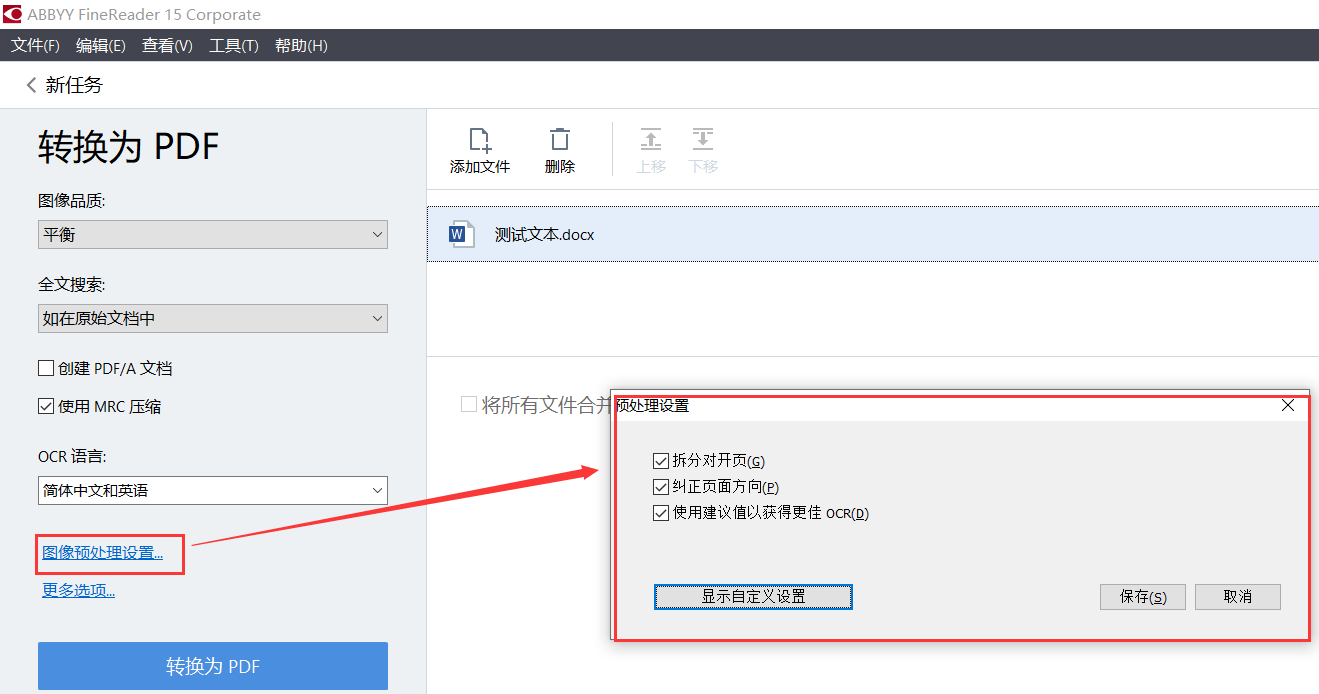
当然,如果以上这些设置还是不能满足用户对于图片的特殊要求,我们还可以点击弹窗中的“显示自定义设置”,在那里我们能够看到非常全面的详细设置,例如背景加白、转换黑白色等等设置,在这个页面中,我们可以实现许多东西,例如我们能够改变原文档中图像的基本颜色,当然,还有许多详细的设置,用户都可以根据自身情况进行选择。
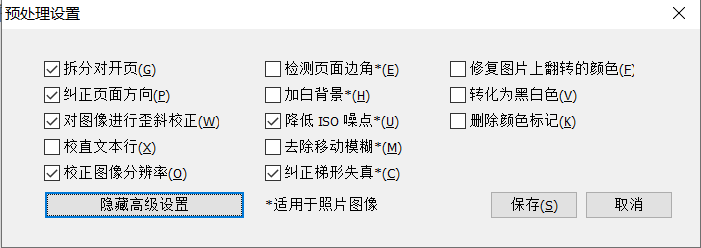
好了,以上就是关于如何使用ABBYYFinereader15软件实现文档转换成PDF格式以及对原文档中图片进行设置的全部内容了,实际上,这款软件能够实现的功能还有很多,有对这款软件感兴趣的小伙伴们可以去ABBYYFinereader15的中文官网上了解更多信息哦!
作者:LK
展开阅读全文
︾
读者也喜欢这些内容:

abbyy finereader需要付费吗 abbyy软件有免费的吗
ABBYY是一家全球领先的技术公司,专注于开发和提供智能文档处理和数据捕获解决方案。ABBYY的主要产品包括ABBYY FineReader,这是一款流行的OCR软件,可将扫描的文档和图像转换为可编辑的文本格式。...
阅读全文 >

Word转PDF怎么不分页 Word转PDF怎么保留导航
有许多平台上传文件时都不能直接上传文档格式,而是要求上传PDF格式,然而PDF格式的文件又不能直接进行编辑,因此我们需要将Word文档格式转换成PDF格式之后才能提交。但这也引发了一系列的问题,例如转换成Word文档后存在空白页、转换后格式发生变化等情况,今天我们就来说一说Word转PDF怎么不分页,Word转PDF怎么保留导航。...
阅读全文 >

PDF转成图片的方法 PDF转图片不清晰怎么办
PDF文档和图片都是常用的文件格式,在工作中我们需要根据不同的需求来灵活地对文件的格式进行更改,这就需要我们掌握PDF转成图片的方法。PDF转图片不清晰怎么办?下文中会为大家进行详细地解答。...
阅读全文 >

ABBYY FineReader PDF 安装、激活、换机教程
ABBYY FineReader PDF 是一款专业的OCR文字识别软件,ABBYY基于AI的OCR技术,在现代工作环境中使各种文档的数字化、检索、编辑、保护、共享和协作变得更容易。减少了由多种原因导致的效率低下,不可访问、不可查找的文档和信息;涉及纸面文档和数字文档混合的工作流;以及需要使用多个软件应用程序的任务。那么当你购买了ABBYY FineReader PDF之后,当想需要换电脑的时候,怎么才能完成ABBYY安装、激活、换机操作呢,下面本篇文章就来为大家解答一下相关步骤。...
阅读全文 >